把win7文件设置为只读的方法:首先选中文件,右击选择“属性”按钮;然后在属性的设置选项中勾选只读;接着点击确定按钮;最后进行保存即可。

本文操作环境:Windows7系统,Dell G3电脑。
把win7文件设置为只读的方法:
1、找到电脑中需要设置为只读的文件,文件或者是文件夹都是可以的。比如,小编这时候就选择了这个文本格式的文件。
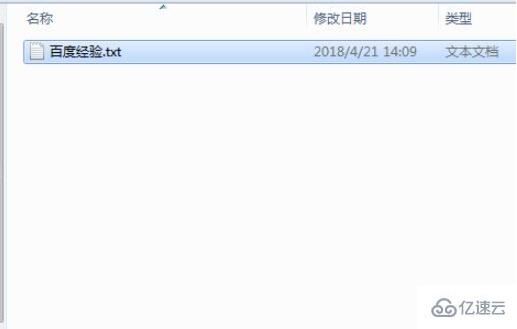
2、选择好了文件以后,就需要选中文件,并右击鼠标,点击弹出的下拉列表当中的“属性”按钮。
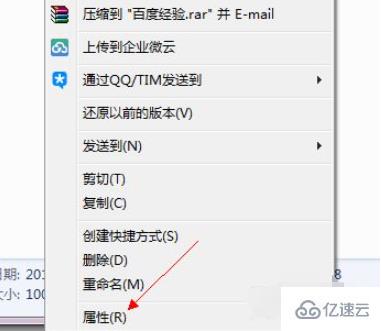
3、点击完成以后,就可以看到界面中弹出了一个文件的属性面板。
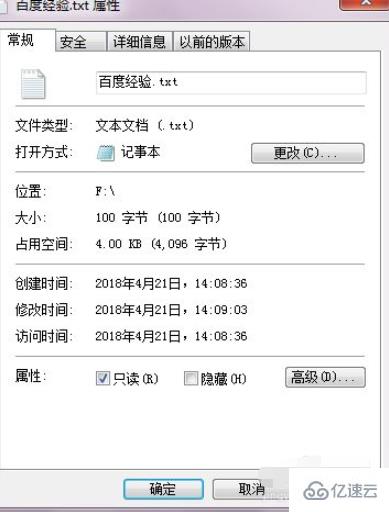
4、仔细观察这个属性面板,细心的朋友就可以观察到,在下方有一个属性的设置选项,其中有只读和隐藏,在只读后面进行勾选。
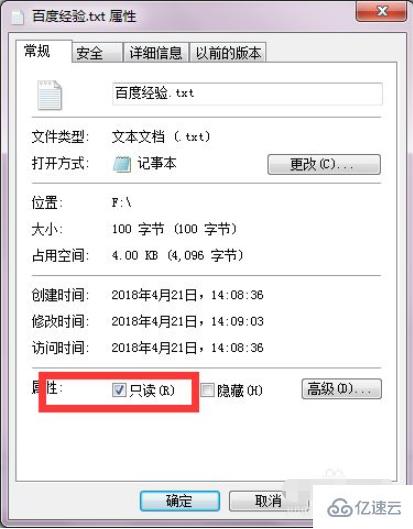
5、勾选完成以后,不要忘记点击下面的确定按钮,这样才会生效。对改成只读形式的文件进行修改。
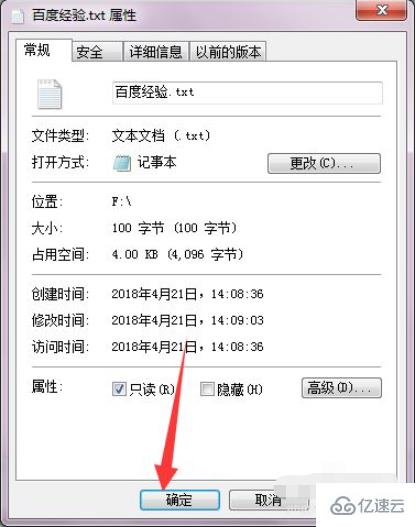
6、编辑完成,对文件进行保存的时候,可以看到,电脑弹出了一个提示对话框,提示该文件已经被设置为只读,不能保存。
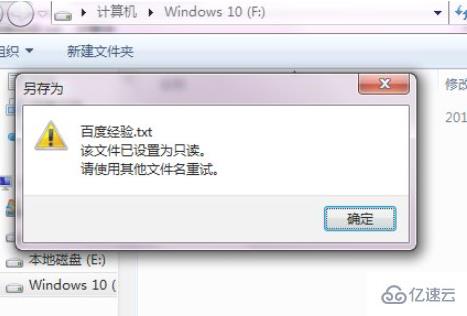
相关免费学习推荐:php编程(视频)
以上就是怎么把win7文件设置为只读的详细内容,更多请关注亿速云其它相关文章!
免责声明:本站发布的内容(图片、视频和文字)以原创、转载和分享为主,文章观点不代表本网站立场,如果涉及侵权请联系站长邮箱:is@yisu.com进行举报,并提供相关证据,一经查实,将立刻删除涉嫌侵权内容。